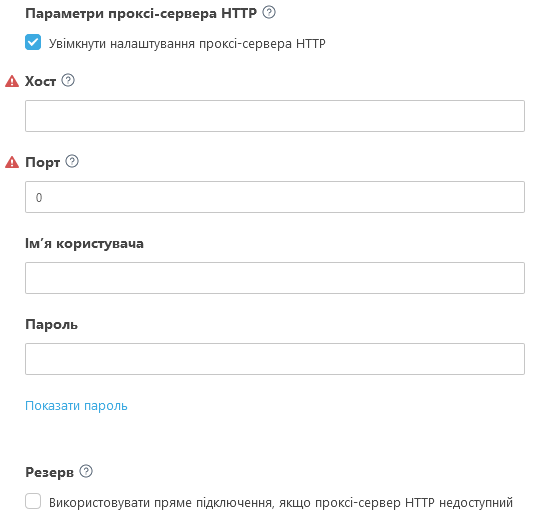Запустити сканування клієнта MSP
Після імпорту облікового запису MSP та синхронізації дерева MSP можна налаштувати компанії. Під час налаштування клієнта MSP створюється:
•користувацький агент ESET Management або комплект агента й інсталятора продукту ESET для захисту. Налаштування клієнта MSP не підтримує створення інсталяторів ESET Full Disk Encryption або інсталяторів ESET Inspect.
•Користувач MSP, який може керувати комп’ютерами компанії у веб-консолі.
Ви також можете пропустити налаштування клієнта MSP, але ми рекомендуємо виконати цей крок.
Компанію можна створити принаймні з одним дійсним ліцензованим робочим місцем. |
1.У вікні Комп’ютери натисніть піктограму шестірні біля компанії, яку потрібно налаштувати, і виберіть Почати налаштування клієнта MSP.
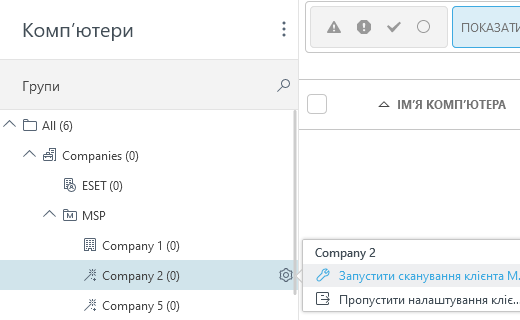
2.Щоб зберегти конфігурацію за замовчуванням, поставте прапорець Запам’ятати параметри. Натисніть Продовжити.
3.Щоб створити власний інсталятор під час інсталяції (рекомендовано), поставте прапорець Створити інсталятор.
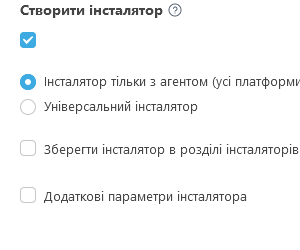
4.Можна створити два типи інсталяторів.
•Інсталятор тільки з агентом (усі платформи): цей інсталятор сценарію агента можна інсталювати на комп’ютерах із Windows, macOS і Linux.
•Універсальний інсталятор: який складається з агента ESET Management і вибраного продукту захисту ESET для бізнесу (Windows). Якщо немає опції Універсальний інсталятор, переконайтеся, що компанії призначено ліцензію.
oПродукт/версія. Виберіть продукт ESET для захисту, який буде інстальовано разом з агентом ESET Management. За замовчуванням вибрано останню версію продукту (рекомендується). Можна вибрати старішу версію.
oУ розкривному меню Мова виберіть мову.
oУстановіть прапорець Я приймаю умови ліцензійної угоди з кінцевим користувачем і політики конфіденційності. Див. розділ Ліцензійна угода з кінцевим користувачем (EULA), умови використання й політика конфіденційності для продуктів ESET.
Щоб зберегти інсталятор у розділі Інсталятори для подальшого використання, поставте прапорець Зберегти інсталятор у розділі «Інсталятори».
Додаткові параметри інсталятора (рекомендовано)
Увімкнути налаштування проксі-сервера HTTP
5.Натисніть Продовжити, щоб перейти до розділу Користувач.
6.Якщо ви хочете створитинового користувача для компанії (рекомендовано), поставте прапорець Створити власного користувача. Користувач може входити у веб-консоль і керувати пристроями компанії. Уведіть дійсне ім’я нового користувача (без символів , ; ") і його пароль.
a.Вимагати зміну пароля. Користувач повинен змінити пароль після першого входу.
b.Права доступу. Укажіть, чи користувач має доступ на читання та використання або запис до об’єктів компанії (комп’ютерів, політик, завдань).
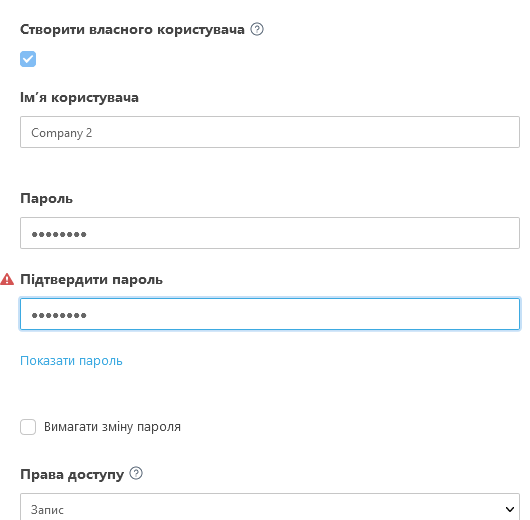
Синхронізація AD недоступна для користувачів, створених за допомогою налаштування компанії MSP. |
Проблеми зі створенням користувача? Переконайтеся, що у вас є необхідні дозволи.
Натисніть Готово, щоб підготувати інсталятор. Натисніть посилання й завантажте потрібний інсталятор. Ви також можете повторно завантажити інсталятор у меню Інсталятори, якщо ви вирішили зберегти інсталятор.
Дізнайтеся, як розгорнути агент ESET Management локально або віддалено.